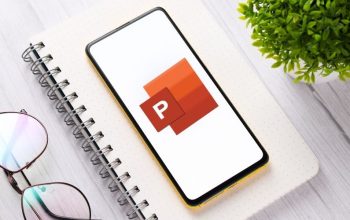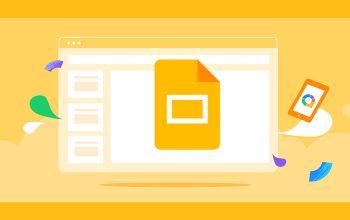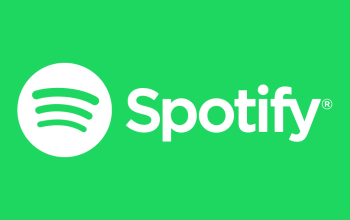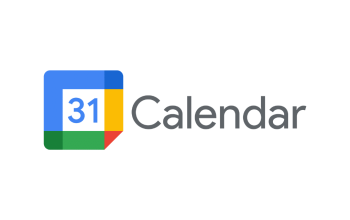Lampu Keyboard Bukan Cuma Estetik, Tapi Bikin Kerja Malam Makin Fokus
Saat lembur malam, atau kerja di ruangan minim cahaya, keyboard gelap bisa jadi musuh utama. Ngetik jadi salah-salah, mata cepat lelah, dan produktivitas malah turun. Padahal, banyak laptop sekarang sudah dilengkapi fitur backlit keyboard—tapi sayangnya, gak semua pengguna tahu cara menyalakannya.
Sama seperti fitur lain, backlit keyboard butuh trik khusus untuk diaktifkan. Setiap merek punya kombinasi tombol dan pengaturan yang berbeda. Kalau kamu masih bingung, jangan khawatir. Di artikel ini, kamu akan temukan Cara Ampuh Menyalakan Lampu Keyboard Laptop dari Berbagai Merek, Biar Ngetik Makin Nyaman dengan langkah yang praktis dan mudah diikuti.

1. Cara Menyalakan Lampu Keyboard Laptop ASUS
Laptop ASUS biasanya dilengkapi fitur backlit di seri VivoBook, ZenBook, dan ROG.
Langkah-langkah:
Tekan tombol Fn + F4 untuk menaikkan cahaya
Tekan Fn + F3 untuk menurunkannya
Beberapa model ROG menggunakan Fn + panah atas/bawah
Jika tidak menyala, aktifkan dulu fitur backlit di:
Armoury Crate (untuk ROG)
MyASUS (untuk ZenBook dan VivoBook)
2. Cara Menyalakan Lampu Keyboard Laptop Acer
Laptop Acer biasanya memiliki shortcut sederhana untuk backlit keyboard, terutama di seri Aspire, Swift, dan Nitro.
Langkah-langkah:
Tekan tombol Fn + F9 (beberapa model pakai Fn + F8 atau Fn + F4)
Jika tidak berfungsi, buka Acer Quick Access untuk memastikan fitur diaktifkan
Tidak semua laptop Acer memiliki backlit, jadi pastikan spesifikasi mendukung.
3. Cara Menyalakan Lampu Keyboard Laptop Lenovo
Laptop Lenovo ThinkPad, IdeaPad, dan Legion punya sistem backlit yang cukup konsisten.
Langkah-langkah:
Tekan tombol Fn + Spacebar
Tekan sekali untuk nyala redup, dua kali untuk terang, tiga kali untuk mematikan
Jika tidak menyala:
Masuk ke Lenovo Vantage > Device > Input & Accessories > Keyboard backlight
4. Cara Menyalakan Lampu Keyboard Laptop HP (Hewlett-Packard)
HP biasanya menyediakan tombol khusus atau kombinasi untuk mengatur backlit keyboard.
Langkah-langkah:
Tekan tombol F5 atau F4, tergantung model
Bisa juga dengan Fn + F5 jika tombol tidak langsung aktif
Beberapa seri OMEN menggunakan software OMEN Gaming Hub untuk atur warna dan intensitas
Cek juga BIOS jika fitur ini tidak aktif. Masuk ke BIOS saat booting, lalu cari pengaturan “Keyboard Lighting” dan aktifkan.
5. Cara Menyalakan Lampu Keyboard Laptop Dell
Dell XPS, Inspiron, dan Alienware mendukung backlit keyboard dengan shortcut mudah.
Langkah-langkah:
Tekan Fn + F10, atau Fn + F6 tergantung model
Alienware bisa mengatur lampu RGB melalui Alienware Command Center
Untuk model Dell bisnis, pastikan backlit diaktifkan dari BIOS atau lewat aplikasi Dell QuickSet.
6. Cara Menyalakan Lampu Keyboard Laptop MSI
MSI, terutama seri gaming seperti GF dan GE, punya pengaturan RGB yang bisa dikustom.
Langkah-langkah:
Tekan Fn + F8 untuk siklus nyala lampu
Untuk model RGB, atur lampu via SteelSeries Engine atau MSI Center
Jika tombol tidak berfungsi, pastikan driver keyboard atau utility MSI sudah terpasang dengan benar.
7. Cara Menyalakan Lampu Keyboard di Laptop MacBook (Apple)
MacBook memiliki pengaturan bawaan yang responsif terhadap cahaya sekitar.
Langkah-langkah:
Tekan tombol F5 (kurangi cahaya), F6 (tambah cahaya)
Di macOS Ventura atau terbaru:
Masuk ke System Settings
Pilih Keyboard > aktifkan “Adjust keyboard brightness in low light”
Fitur ini hanya tersedia di MacBook dengan Magic Keyboard backlit (semua seri MacBook Air & Pro terbaru).
Nikmati Nyamannya Mengetik Tanpa Perlu Meraba
Lampu keyboard bukan hanya soal tampilan, tapi juga kenyamanan. Dengan tahu cara menyalakan lampu keyboard laptop dari berbagai merek, kamu bisa bekerja, mengetik, dan belajar lebih efisien tanpa harus bergantung pada pencahayaan sekitar.
Jangan ragu cek spesifikasi laptop kamu terlebih dulu. Kalau memang punya fitur ini, aktifkan sekarang. Karena kadang, peningkatan produktivitas dimulai dari hal-hal kecil seperti ini.